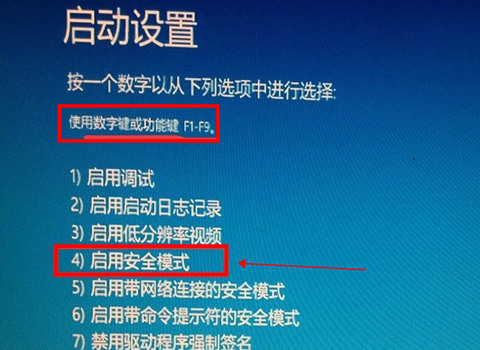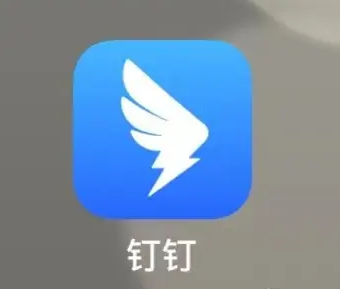很多人不知道win10进入安全模式的快捷键是什么。今天给大家带来的这篇文章,是关于win10进入安全模式快捷键的介绍。目前还不清楚《老友记》和边肖是否会一起学习。
win10进入安全模式的快捷键是什么?
1.首先打开电脑的开机键,开机后立即按键盘上的“F8”键进入win10安全模式(如图);
: 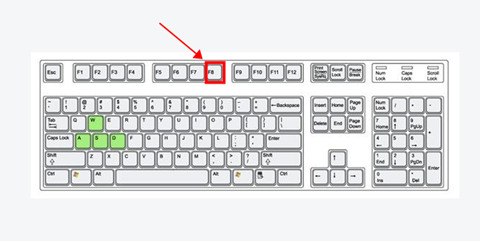 2.如果开启,可以使用快捷键“Win I”直接打开windows设置页面(如图);
2.如果开启,可以使用快捷键“Win I”直接打开windows设置页面(如图);
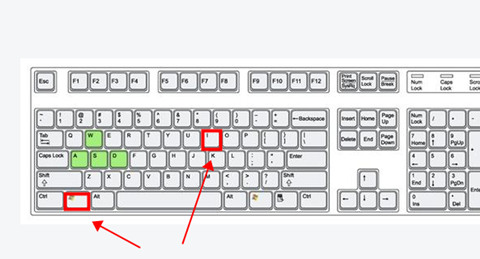 3,定位点击打开“更新与安全”(如图);
3,定位点击打开“更新与安全”(如图);
: 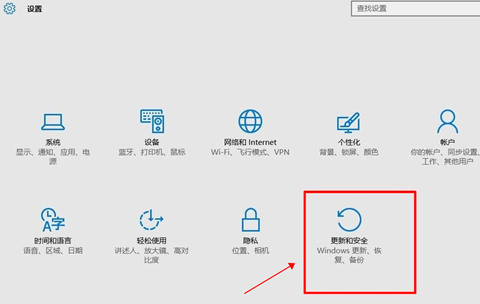 4.在左侧列表中找到“恢复”选项,然后点击右侧“高级启动”下的“立即重启”(如图);
4.在左侧列表中找到“恢复”选项,然后点击右侧“高级启动”下的“立即重启”(如图);
: 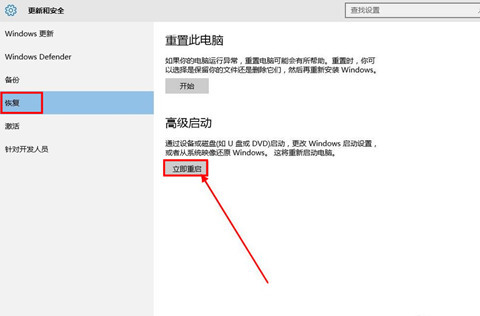 5.重启后会进入安全页面,选择“故障排除”选项(如图);
5.重启后会进入安全页面,选择“故障排除”选项(如图);
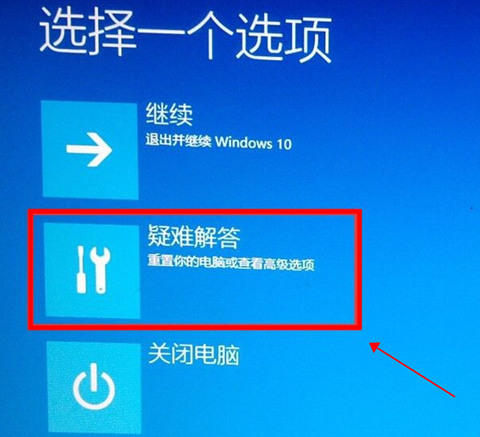 6,然后打开高级选项启动设置重启的选项,按键盘F4进入安全模式(如图)。
6,然后打开高级选项启动设置重启的选项,按键盘F4进入安全模式(如图)。